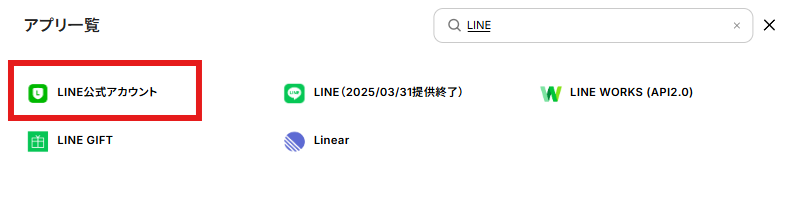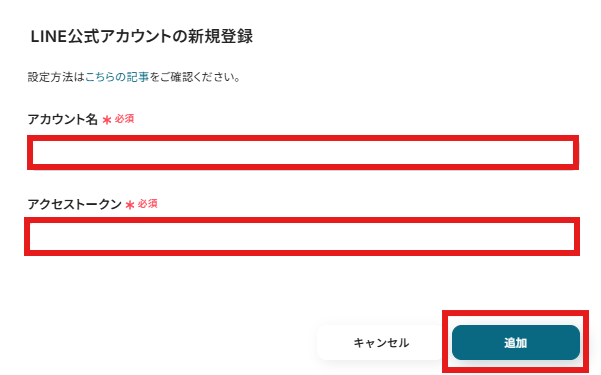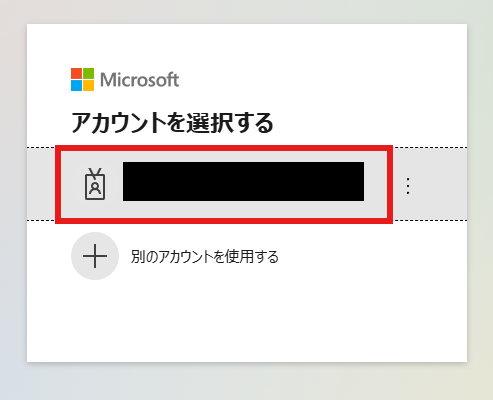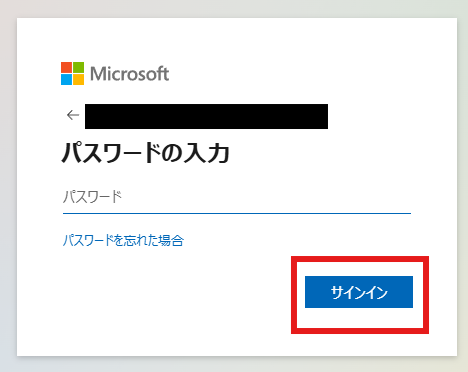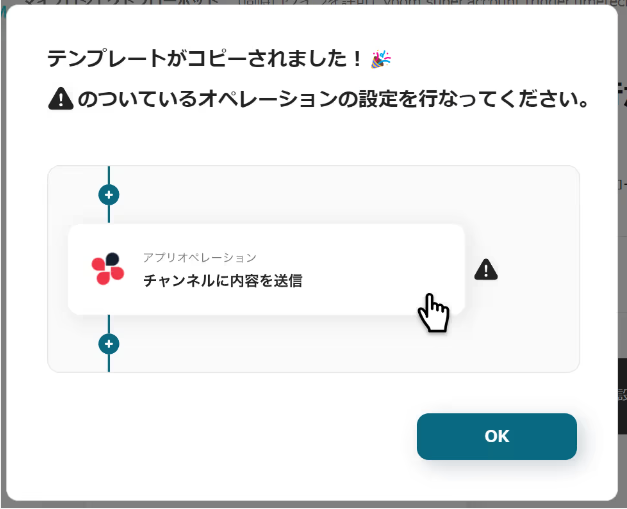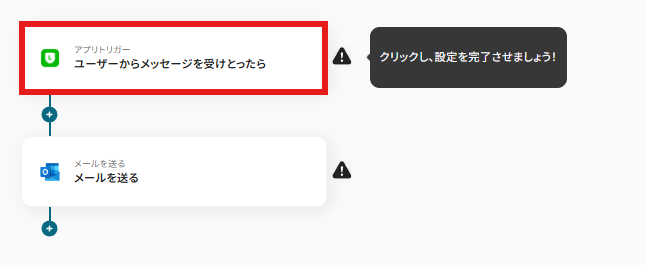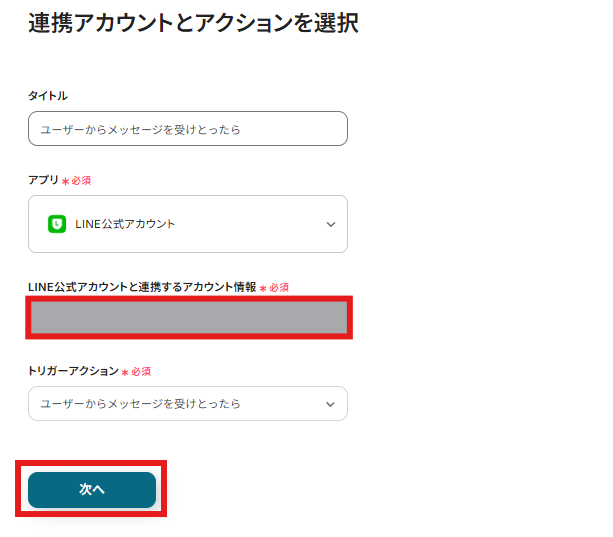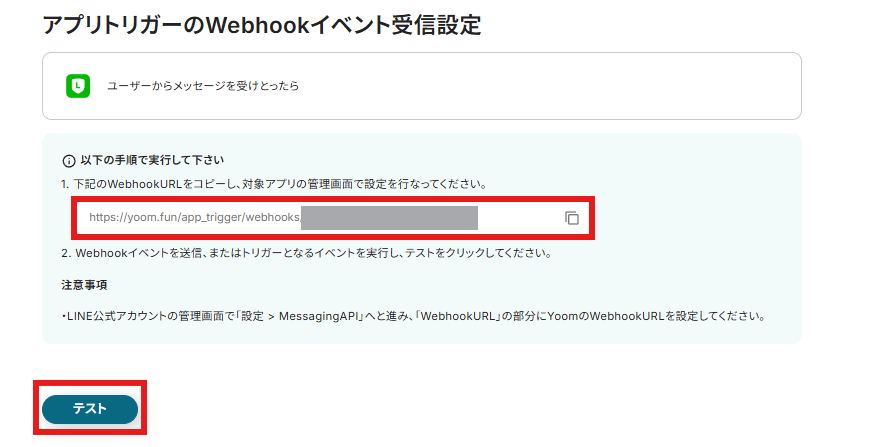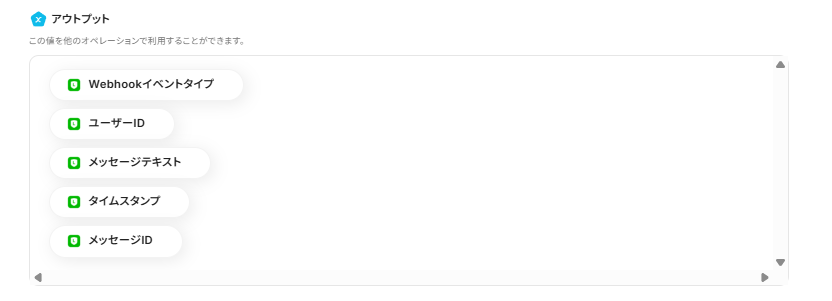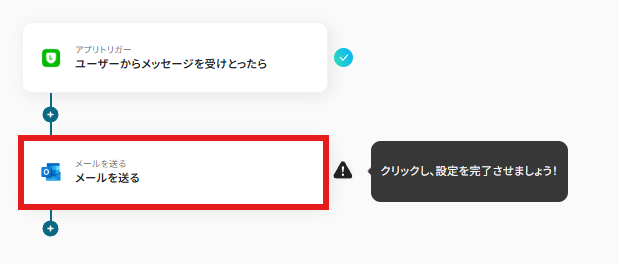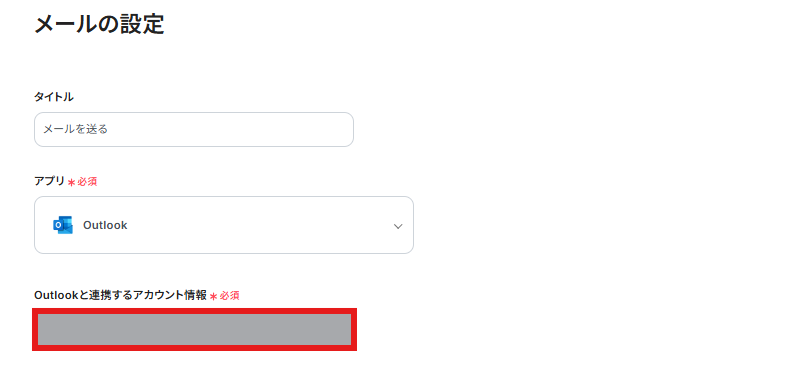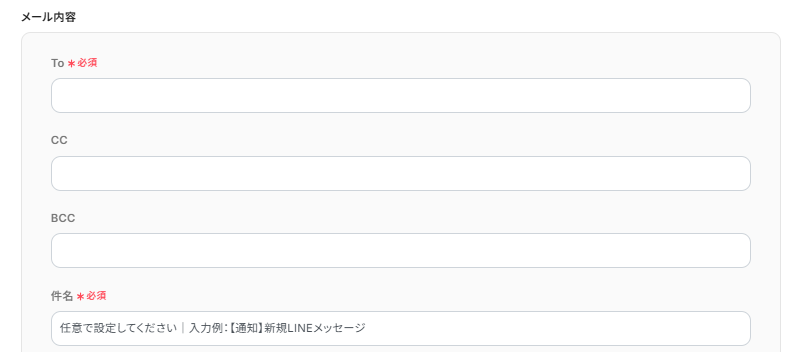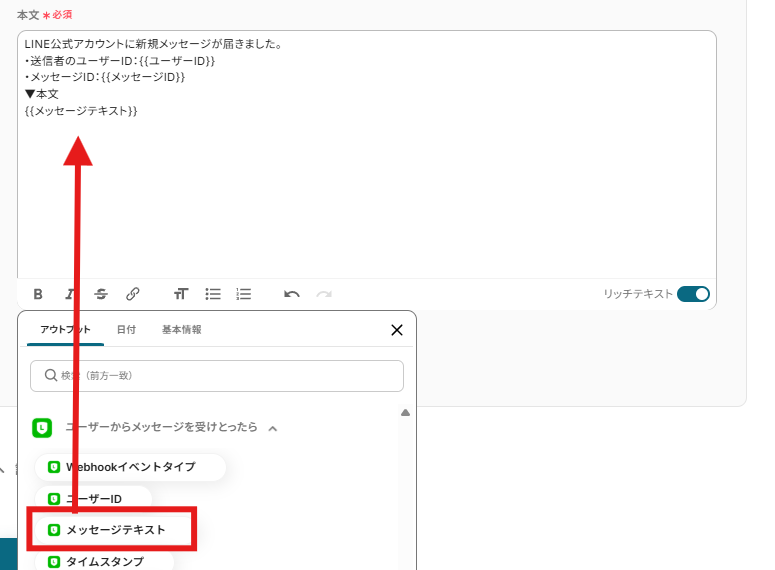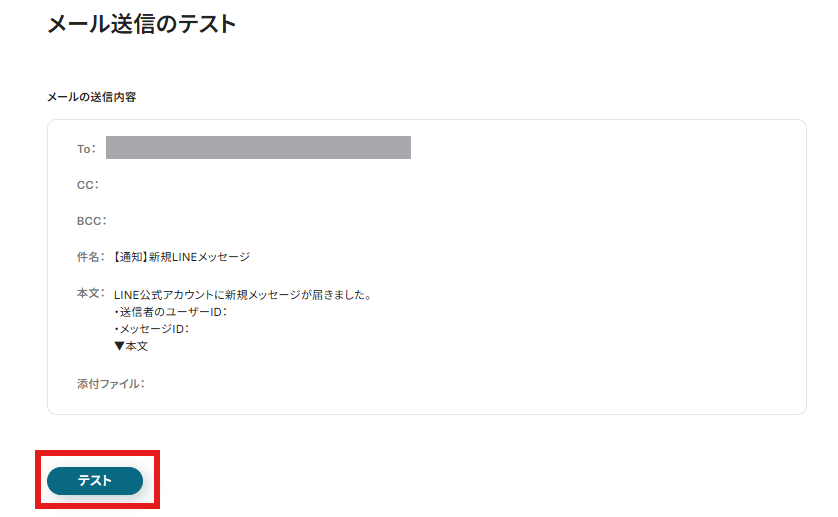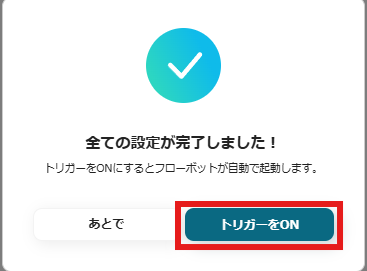「あれ?LINEに来てたメッセージ、確認が漏れてた…」
「LINEに添付されたファイル、手作業で転送するのって面倒...」
こんな経験、ありませんか?
日々多くの連絡が届く中、重要な連絡を見逃してしまうこともありますよね。毎日忙しいビジネスパーソンなら、誰しも一度はそんな経験があるはず。
そんなときに便利なのが、LINEとOutlookの連携!
たとえば、LINEに届いたメッセージをOutlookのメールで通知したり、LINEで受信したファイルをOutlookに自動転送したりすることが可能になります。
便利なアプリ同士を連携することで手作業にかかる時間を大幅に節約し、他のコアな業務にリソースを充てることができます。
本記事では、ノーコードでこれらを実現する方法を詳しく解説。手作業によるプチストレスを解消し、日々の業務をもっとスムーズにしましょう!
とにかく早く試したい方へ
Yoomを利用することで、ノーコードで簡単にLINEとOutlookの連携が可能です。
YoomにはあらかじめLINEとOutlookを連携するためのテンプレートが用意されているため、APIの知識がなくても、登録するだけで簡単に連携できます。
いますぐ試したい方は、以下の「試してみる」から早速スタートしましょう!
LINEのメッセージが届いたら、Outlookメールで通知する
試してみる
■概要
LINEに届くお客様からのメッセージに、気づくのが遅れてしまった経験はありませんか?
個別の問い合わせや重要な連絡を見逃してしまうと、ビジネスチャンスの損失にも繋がりかねません。
このワークフローを活用すれば、LINEにメッセージが届いた際に、素早くOutlookでメール通知を行えるようになります。
対応漏れや確認の遅れといった課題を解消し、業務の効率化を実現しましょう。
■このテンプレートをおすすめする方
・LINE公式アカウントで顧客対応を行い、通知の見逃しに課題を感じている方
・Outlookを主要な連絡ツールとしており、情報集約による効率化を図りたい方
・手動での確認作業をなくし、顧客への迅速なレスポンスを実現したい担当者の方
■注意事項
・LINE公式アカウント、OutlookのそれぞれとYoomを連携してください。
・Microsoft365(旧Office365)には、家庭向けプランと一般法人向けプラン(Microsoft365 Business)があり、一般法人向けプランに加入していない場合には認証に失敗する可能性があります。
LINEとOutlookを連携してできること
LINEとOutlookのAPIを連携すれば、LINEのデータをOutlookに自動的に連携することが可能です!
例えば、下記のようなデータ連携を人の手を介さず、自動的に実施することができます。
1. LINEのメッセージが届いたら、Outlookメールで通知する
LINEに届くメッセージの見逃しを防ぎたい方や、Outlookを主なコミュニケーションツールとして使用しており、通知を一元管理したい方などにおすすめです。
LINEのメッセージが届いたら、Outlookメールで通知する
試してみる
■概要
LINEに届くお客様からのメッセージに、気づくのが遅れてしまった経験はありませんか?
個別の問い合わせや重要な連絡を見逃してしまうと、ビジネスチャンスの損失にも繋がりかねません。
このワークフローを活用すれば、LINEにメッセージが届いた際に、素早くOutlookでメール通知を行えるようになります。
対応漏れや確認の遅れといった課題を解消し、業務の効率化を実現しましょう。
■このテンプレートをおすすめする方
・LINE公式アカウントで顧客対応を行い、通知の見逃しに課題を感じている方
・Outlookを主要な連絡ツールとしており、情報集約による効率化を図りたい方
・手動での確認作業をなくし、顧客への迅速なレスポンスを実現したい担当者の方
■注意事項
・LINE公式アカウント、OutlookのそれぞれとYoomを連携してください。
・Microsoft365(旧Office365)には、家庭向けプランと一般法人向けプラン(Microsoft365 Business)があり、一般法人向けプランに加入していない場合には認証に失敗する可能性があります。
2. LINEで受け取ったファイルをOutlookメールで転送する
Outlookを主要なコミュニケーションツールとして活用している方で、LINEに届くファイルの転送作業に手間を感じている方などにおすすめのフローです。
転送作業を自動化することで時間を節約し、空いた時間を有効活用できることで業務効率化をサポートします。
LINEで受け取ったファイルをOutlookメールで転送する
試してみる
■概要
「LINEで受け取ったファイルをOutlookメールで転送する」ワークフローは、届いたファイルを自動的にOutlookメールで転送することで、情報共有の手間を軽減する業務ワークフローです。
■このテンプレートをおすすめする方
・LINEを日常的に使用し、業務上で頻繁にファイルを受け取るビジネスユーザーの方
・Outlookメールを主要なコミュニケーションツールとして活用している方
・ファイルの転送作業に時間を割いており、業務効率化を図りたいと考えている方
・手動でのファイル管理に煩わしさを感じているチームリーダーや管理者の方
■注意事項
・LINE公式アカウント、OutlookのそれぞれとYoomを連携してください。
・Microsoft365(旧Office365)には、家庭向けプランと一般法人向けプラン(Microsoft365 Business)があり、一般法人向けプランに加入していない場合には認証に失敗する可能性があります。
・分岐はミニプラン以上のプランでご利用いただける機能(オペレーション)となっております。フリープランの場合は設定しているフローボットのオペレーションはエラーとなりますので、ご注意ください。
・ミニプランなどの有料プランは、2週間の無料トライアルを行うことが可能です。無料トライアル中には制限対象のアプリや機能(オペレーション)を使用することができます。
・ダウンロード可能なファイル容量は最大300MBまでです。アプリの仕様によっては300MB未満になる可能性があるので、ご注意ください。
・トリガー、各オペレーションでの取り扱い可能なファイル容量の詳細は下記をご参照ください。
https://intercom.help/yoom/ja/articles/9413924
3. LINEの特定投稿をもとにOutlookのカレンダーに予定を作成する
LINEをチームのコミュニケーションツールとして使用している方や、Outlookのカレンダー機能を活用してスケジュール管理をしている方におすすめです。
指定したキーワードを含む特定の投稿文をもとにOutlookに自動で予定を作成でき、スケジュール管理の効率化に期待できます。
LINEの特定投稿をもとにOutlookのカレンダーに予定を作成する
試してみる
■概要
LINEで受け付けた予約やお問い合わせを、一つひとつ手作業でカレンダーに登録していませんか。
この作業は時間がかかるだけでなく、入力ミスや登録漏れのリスクも伴います。
このワークフローでは、LINEに特定のメッセージが届いた際に、自動でAIが内容を解析し、Outlookのカレンダーに予定を登録します。
予定管理の課題をスムーズに解消し、顧客対応の効率化を実現しましょう。
■このテンプレートをおすすめする方
・LINEでの予約受付や日程調整を手作業で管理している店舗や企業の担当者の方
・Outlookをスケジュール管理に利用しており、カレンダーへの入力作業を自動化したい方
・AIを活用し、顧客からのフリーテキストメッセージを自動で構造化して業務に反映させたい方
■注意事項
・LINE公式アカウント、OutlookのそれぞれとYoomを連携してください。
・Microsoft365(旧Office365)には、家庭向けプランと一般法人向けプラン(Microsoft365 Business)があり、一般法人向けプランに加入していない場合には認証に失敗する可能性があります。
・分岐はミニプラン以上のプランでご利用いただける機能(オペレーション)となっております。フリープランの場合は設定しているフローボットのオペレーションはエラーとなりますので、ご注意ください。
・ミニプランなどの有料プランは、2週間の無料トライアルを行うことが可能です。無料トライアル中には制限対象のアプリや機能(オペレーション)を使用することができます。
LINEとOutlookの連携フローを作ってみよう
それでは、さっそくLINEとOutlookを連携したフローを作成してみましょう!
今回はYoomを使用して、ノーコードでLINEとOutlookの連携を進めていきますので、まだYoomのアカウントをお持ちでない場合は、こちらの登録フォームからアカウントを作成しておきましょう。
[Yoomとは]
今回は、「LINEのメッセージが届いたら、Outlookメールで通知する」フローボットを作成していきます!
作成の流れは大きく分けて以下です。
- LINE公式アカウントとOutlookをマイアプリ登録
- テンプレートをコピーする
- LINE公式アカウントのトリガー設定およびOutlookのアクション設定
- トリガーをONに設定しフローの動作確認
LINEのメッセージが届いたら、Outlookメールで通知する
試してみる
■概要
LINEに届くお客様からのメッセージに、気づくのが遅れてしまった経験はありませんか?
個別の問い合わせや重要な連絡を見逃してしまうと、ビジネスチャンスの損失にも繋がりかねません。
このワークフローを活用すれば、LINEにメッセージが届いた際に、素早くOutlookでメール通知を行えるようになります。
対応漏れや確認の遅れといった課題を解消し、業務の効率化を実現しましょう。
■このテンプレートをおすすめする方
・LINE公式アカウントで顧客対応を行い、通知の見逃しに課題を感じている方
・Outlookを主要な連絡ツールとしており、情報集約による効率化を図りたい方
・手動での確認作業をなくし、顧客への迅速なレスポンスを実現したい担当者の方
■注意事項
・LINE公式アカウント、OutlookのそれぞれとYoomを連携してください。
・Microsoft365(旧Office365)には、家庭向けプランと一般法人向けプラン(Microsoft365 Business)があり、一般法人向けプランに加入していない場合には認証に失敗する可能性があります。
ステップ1:LINE公式アカウントとOutlookのマイアプリ連携
今回使用するLINE公式アカウントとOutlookを、Yoomのマイアプリに登録します。
事前にマイアプリ登録を済ませてYoomと連携しておくと、以降のフローの設定をスムーズに進めることができます。
1. LINE公式アカウントのマイアプリ登録
Yoomにログインし、画面左側の「マイアプリ」をクリックします。右側に表示される「新規接続」をクリックし、検索窓にLINEと入力しましょう。アプリ一覧に候補が表示されるので、LINE公式アカウントを選択してください。
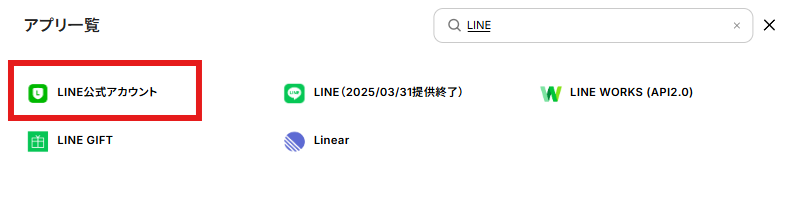
以下の画面が表示されるので、Yoomと連携したいLINE公式アカウントの情報を入力します。入力後は「追加」をクリックし、連携完了です!
※アクセストークンの取得方法など、詳しいLINE公式アカウントのマイアプリ登録方法はこちらをご参照ください。
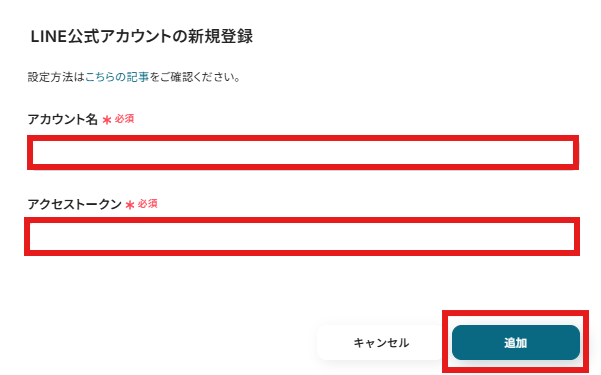
2. Outlookのマイアプリ登録
先ほど同様に「マイアプリ」をクリックし、右側に表示される「新規接続」を選択します。
※Microsoft 365(旧Office 365)には、家庭向けプランと一般法人向けプラン(Microsoft 365 Business)があり、一般法人向けプランに加入していない場合には認証に失敗する可能性があります。

以下の画面が表示されるので、Yoomと連携したいOutlookに紐づいているMicrosoft 365のアカウントをクリックしましょう。
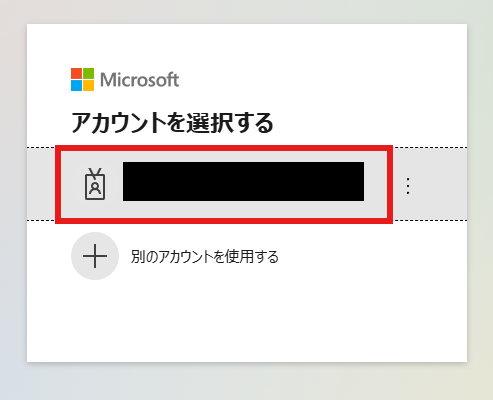
アカウントのパスワードを入力し、サインインをクリックして連携完了です!
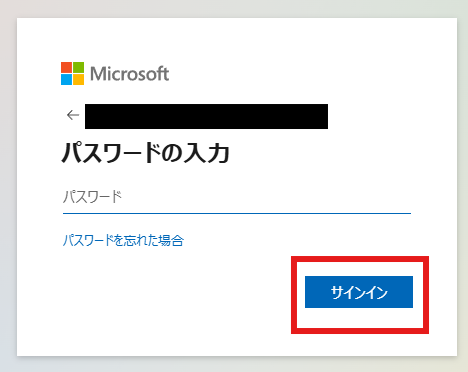
マイアプリ欄にLINE公式アカウントとOutlookが表示されていればマイアプリ登録は完了です。次のステップに進みましょう!
ステップ2:テンプレートをコピーする
続いて、フローボットの設定を進めていきます。
簡単に設定できるようテンプレートが用意されているので活用しましょう。以下のバナーの「試してみる」をクリックして、テンプレートをコピーしてください。
LINEのメッセージが届いたら、Outlookメールで通知する
試してみる
■概要
LINEに届くお客様からのメッセージに、気づくのが遅れてしまった経験はありませんか?
個別の問い合わせや重要な連絡を見逃してしまうと、ビジネスチャンスの損失にも繋がりかねません。
このワークフローを活用すれば、LINEにメッセージが届いた際に、素早くOutlookでメール通知を行えるようになります。
対応漏れや確認の遅れといった課題を解消し、業務の効率化を実現しましょう。
■このテンプレートをおすすめする方
・LINE公式アカウントで顧客対応を行い、通知の見逃しに課題を感じている方
・Outlookを主要な連絡ツールとしており、情報集約による効率化を図りたい方
・手動での確認作業をなくし、顧客への迅速なレスポンスを実現したい担当者の方
■注意事項
・LINE公式アカウント、OutlookのそれぞれとYoomを連携してください。
・Microsoft365(旧Office365)には、家庭向けプランと一般法人向けプラン(Microsoft365 Business)があり、一般法人向けプランに加入していない場合には認証に失敗する可能性があります。
クリックすると、テンプレートが自動的にお使いのYoom管理画面にコピーされ、以下の画面が表示されます。「OK」をクリックし、早速設定していきましょう!
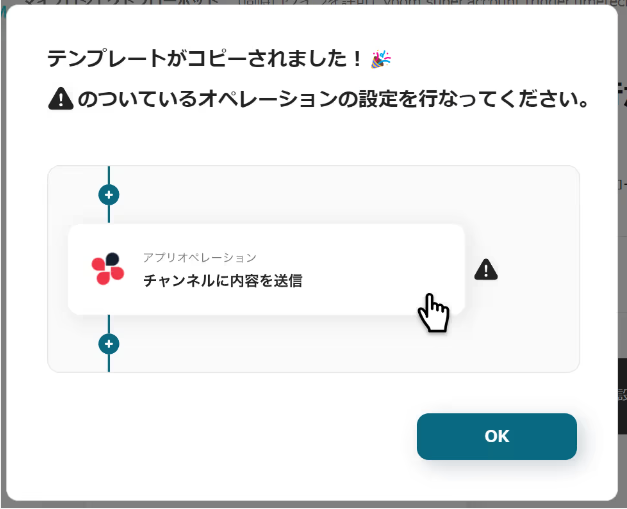
ステップ3:LINEでメッセージを受け取ったことを検知する
まずは、LINE公式アカウントにメッセージが届いたことを検知するために、トリガー設定を行います。
コピーしたテンプレートの、「ユーザーからメッセージを受けとったら」をクリックしてください。
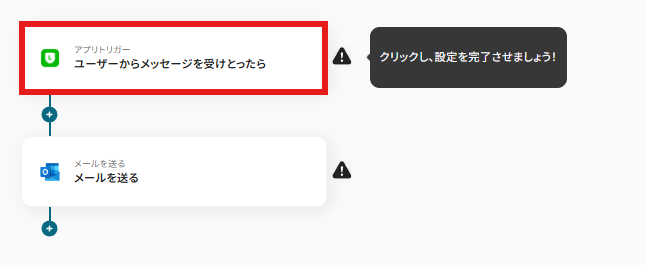
連携アカウントとアクションを選択する画面が表示されるので、今回使用するLINE公式アカウントで間違いないかを確認し、「次へ」をクリックしましょう。
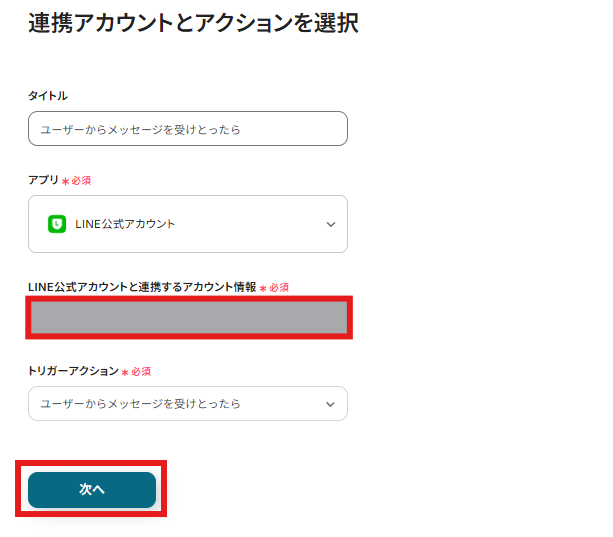
Webhookの設定画面が表示されるので、注意事項の通りにLINE公式アカウントで設定を行いましょう。
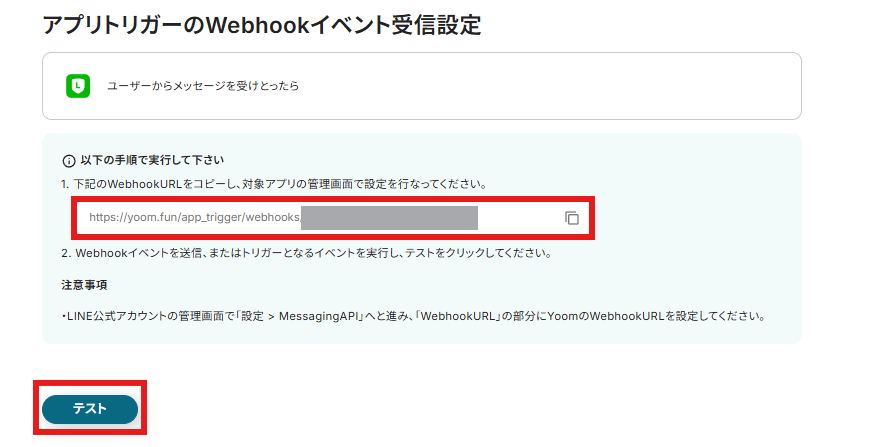
設定完了後、テストのために実際にLINE公式アカウントにメッセージを投稿します。
投稿後、Yoomの画面に戻って「テスト」をクリックすると、以下の情報がアウトプットとしてLINE公式アカウントから取得できます。
取得したアウトプットは、以降の設定で引用できます!
※アウトプットについて詳しくはこちらをご確認ください。
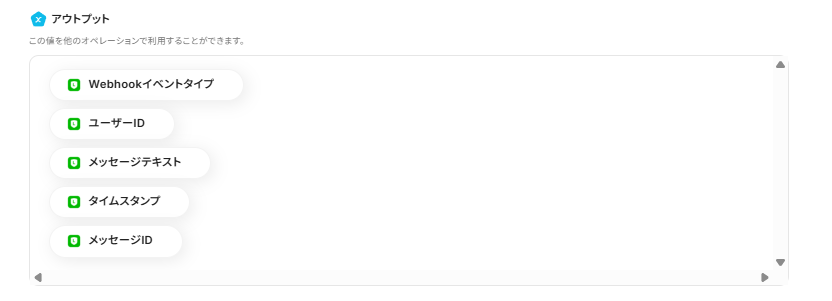
正しく情報が取得できていることを確認し、「保存する」をクリックして次の設定へ進みましょう。
ステップ4:Outlookでメール通知を受け取る
次に、LINE公式アカウントに届いたメッセージを、Outlookに通知する設定を行います。
「メールを送る」をクリックしてください。
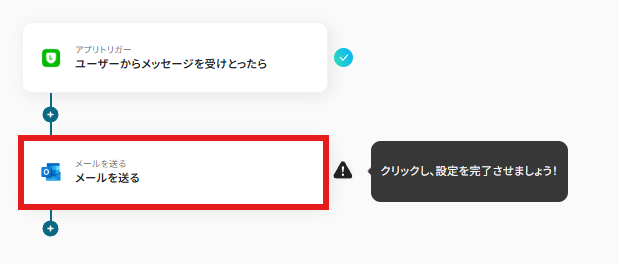
メールの設定画面が表示されるので、今回使用するOutlookのアカウントで間違いないことを確認しましょう。
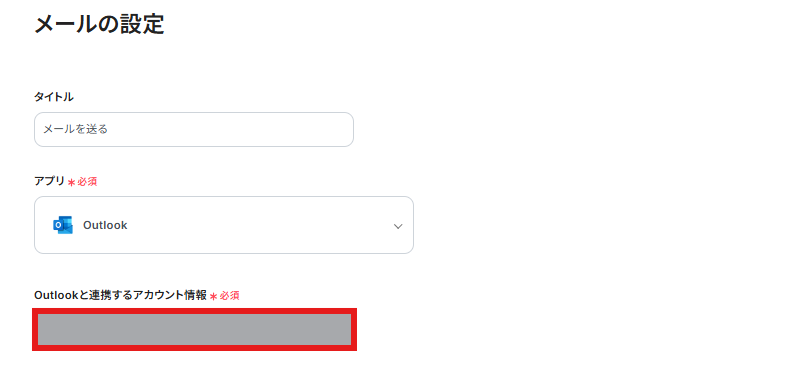
以下の項目を入力しましょう。「To」と「件名」は必須項目です。
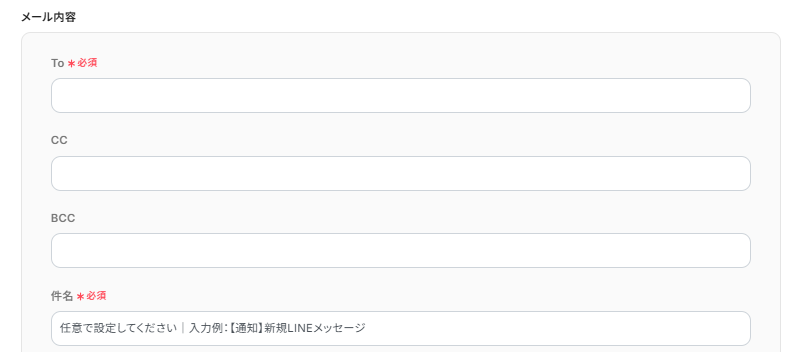
「本文」は、アウトプットや定型文を用いて、Outlookに通知する内容を設定しましょう。
「LINE公式アカウントに新規メッセージが届きました。」など、毎回同じテキストを使用する部分は定型文として固定値で入力します。
「ユーザーID」や「メッセージテキスト」など、LINE公式アカウントで取得した情報を引用する部分は、アウトプットを用いて入力しましょう。
今回は以下のように設定してみました!
LINE公式アカウントからメッセージが届いたこと、送信者のユーザーID、メッセージ内容が分かるように入力しています。入力後は「次へ」をクリックしてください。
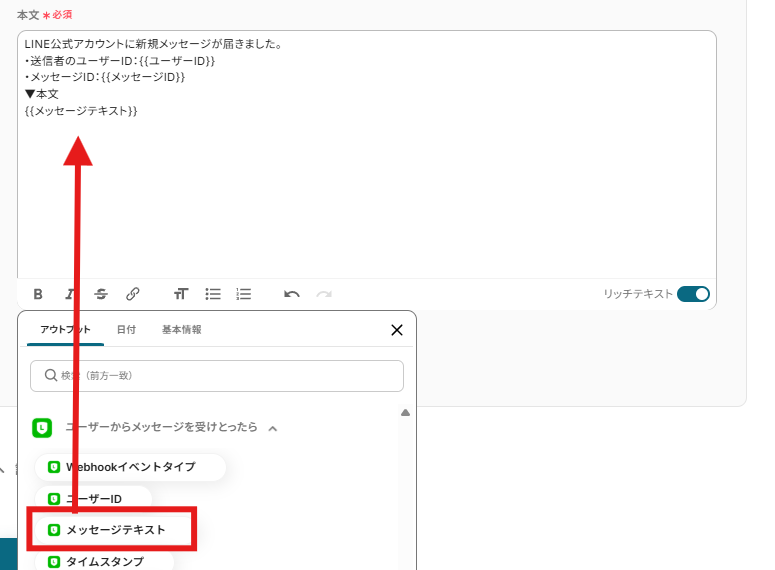
メールのテスト送信を行い、実際にOutlookにメールが届くことを確認しましょう。
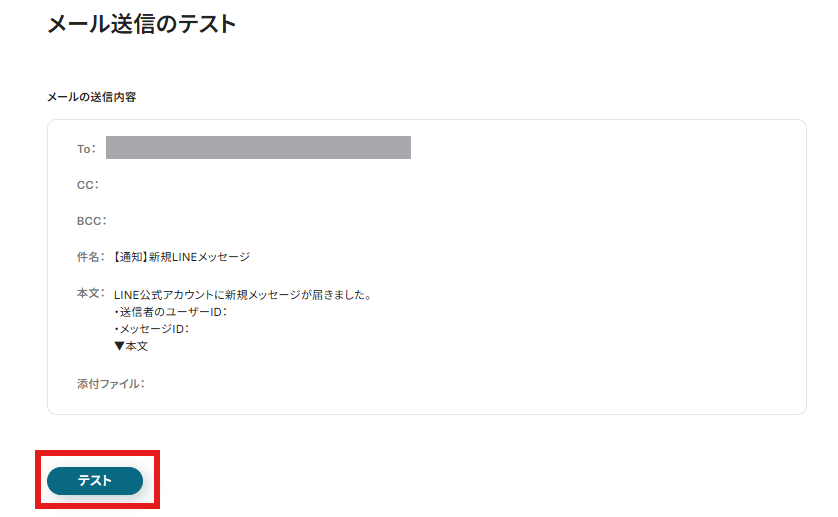
テスト送信後、「保存する」をクリックします。
ステップ5:トリガーをONにする
全ての設定が完了すると、以下の画面が表示されます。赤枠部分の「トリガーをON」をクリックすることで、フローボットが自動で起動します。正常に動作することを確認しましょう。
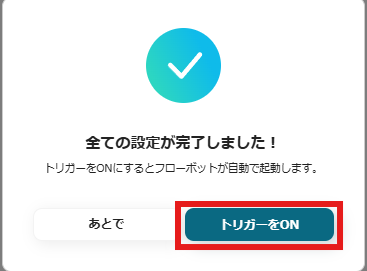
OutlookのデータをLINEに連携したい場合
今回はLINEからOutlookへデータを連携する方法をご紹介しましたが、逆にOutlookからLINEへのデータ連携を実施したい場合は、下記のテンプレートも併せてご利用ください。
1. Outlookで受信したメールを翻訳してLINEに通知する
Outlookで受信したメールの内容を自動翻訳し、LINE公式アカウントに通知するフローです。
翻訳にかかる手間を省くことで、多国籍のコミュニケーションを円滑化できるでしょう。通知までを自動化することで、情報共有や対応にタイムラグが生じることを防ぎ、対応の迅速化をサポートします。
Outlookで受信したメールを翻訳してLINEに通知する
試してみる
■概要
「Outlookで受信したメールを翻訳してLINEに通知する」フローは、グローバルなビジネス環境でのコミュニケーションを円滑にする業務ワークフローです。
海外からのメールを自動的に翻訳し、LINEへの書き込みを通じてチーム全体に迅速に情報を共有できます。
これにより、多言語対応が求められる現代の業務において、情報伝達のスピードと正確性を向上させることが可能です。
■このテンプレートをおすすめする方
・Outlookを使用して日々多様な言語のメールを受信しているビジネスパーソン
・海外チームとの連携が必要で、迅速な情報共有を求めている管理者
・翻訳作業に時間を割かず、業務効率を高めたいと考えている方
・LINEを主要なコミュニケーションツールとして活用しており、通知機能を強化したい方
・多言語対応の情報を一元管理し、チーム全体で共有したいリーダー
■注意事項
・OutlookとLINE公式アカウントのそれぞれとYoomを連携してください。
・Microsoft365(旧Office365)には、家庭向けプランと一般法人向けプラン(Microsoft365 Business)があり、一般法人向けプランに加入していない場合には認証に失敗する可能性があります。
2. Outlookで特定の件名のメールを受信したら、LINEに通知する
Outlookで特定のキーワードを含む件名のメールを受信したら、LINE公式アカウントに通知するフローです。
任意に指定したキーワードを含む件名のメールを自動通知するため、重要なメールの見落としを防ぎ、対応の遅延やトラブル防止に期待できます。
Outlookで特定の件名のメールを受信したら、LINEに通知する
試してみる
■概要
顧客からの問い合わせやシステムアラートなど、重要なメールの確認が遅れてしまうことはありませんか。多くのメールに埋もれてしまい、対応が後手に回ってしまうケースも少なくありません。このワークフローを活用すれば、Outlookで特定の件名を含むメールを受信した際に、自動でLINE公式アカウントへ通知を送ることが可能です。これにより、重要な連絡の見逃しを防ぎ、迅速な対応を実現します。
■このテンプレートをおすすめする方
・重要なメールの見逃しを防ぎ、顧客対応のスピードを向上させたいと考えている担当者の方
・外出先でもスマートフォンで手軽に重要メールの受信を確認したい営業担当者の方
・チーム内での情報共有を迅速化し、業務のボトルネックを解消したいマネージャーの方
■注意事項
・Outlook、LINE公式アカウントのそれぞれとYoomを連携してください。
・Microsoft365(旧Office365)には、家庭向けプランと一般法人向けプラン(Microsoft365 Business)があり、一般法人向けプランに加入していない場合には認証に失敗する可能性があります。
・トリガーは5分、10分、15分、30分、60分の間隔で起動間隔を選択できます。
・プランによって最短の起動間隔が異なりますので、ご注意ください。
LINEやOutlookのAPIを使ったその他の自動化例
Outlookとの連携以外でも、LINEのAPIを使用してさまざまな業務を自動化することが可能です。もし気になるものがあれば、ぜひこちらもお試しください!
LINEを使った便利な自動化例
さまざまなアプリと連携し、フォームの回答やチャットツールで受信した情報、顧客情報などをLINEに自動通知することが可能です。また、LINE経由で新規顧客登録情報を、決済システムなどに反映することもできます。
Googleカレンダーで新規イベントが作成されたらLINEに通知する
試してみる
■概要
「Googleカレンダーで新規イベントが作成されたらLINEに通知する」ワークフローは、GoogleカレンダーとLINEの連携を実現し、重要な予定を見逃さないようにサポートします。
Yoomを活用して、スムーズな情報共有と業務効率化を図りましょう。
■このテンプレートをおすすめする方
・Googleカレンダーでの予定管理をより効率的に行いたいビジネスパーソン
・LINEを日常的に利用しており、重要な通知をリアルタイムで受け取りたい方
・複数のチームメンバーとスケジュールを共有し、コミュニケーションを強化したい管理者
・日々の業務で手動の通知作業に時間を取られている方
■注意事項
・GoogleカレンダーとLINE公式アカウントのそれぞれとYoomを連携してください。
・トリガーは5分、10分、15分、30分、60分の間隔で起動間隔を選択できます。
・プランによって最短の起動間隔が異なりますので、ご注意ください。
Googleフォームで回答が送信されたら、LINEに通知する
試してみる
■概要
Googleフォームで受け付けた問い合わせや申し込みを、都度確認して手動で担当者に連絡するのは手間がかかるだけでなく、対応の遅れや見落としに繋がることもあります。
このワークフローを活用すれば、Googleフォームに新しい回答が送信されたタイミングで、指定のLINE公式アカウントへ即座に通知を自動化できます。
これにより、問い合わせなどへの迅速な初動対応を実現し、機会損失を防ぎます。
■このテンプレートをおすすめする方
・Googleフォームで受けた問い合わせや申し込みへの対応速度を向上させたい方
・フォーム回答の確認漏れを防ぎ、LINE公式アカウントで迅速に把握したい担当者の方
・手動での通知作業をなくし、本来のコア業務に集中したいと考えている方
■注意事項
・Googleフォーム、LINE公式アカウントのそれぞれとYoomを連携してください。
・トリガーは5分、10分、15分、30分、60分の間隔で起動間隔を選択できます。
・プランによって最短の起動間隔が異なりますので、ご注意ください。
・Googleフォームをトリガーとして使用した際の回答内容を取得する方法は下記を参照ください。
https://intercom.help/yoom/ja/articles/6807133
LINE経由で新規顧客登録をStripeに反映する
試してみる
■概要
「LINE経由で新規顧客登録をStripeに反映する」ワークフローは、LINE公式で受け取った新規顧客情報を自動的にStripeに登録する業務ワークフローです。
これにより、手動でのデータ入力や転記作業を省略し、顧客情報の管理をスムーズに行えます。
■このテンプレートをおすすめする方
・LINE公式を主要な顧客登録チャネルとして利用しているビジネスオーナー
・Stripeでの顧客管理を行っているが、手動でのデータ連携に時間がかかっている担当者
・顧客情報の正確性を確保しつつ、業務プロセスを自動化したい方
・異なるSaaSアプリ間のデータ連携を効率化したいIT担当者
■注意事項
・LINE公式、StripeのそれぞれとYoomを連携してください。
・Stripeはチームプラン・サクセスプランでのみご利用いただけるアプリとなっております。フリープラン・ミニプランの場合は設定しているフローボットのオペレーションやデータコネクトはエラーとなりますので、ご注意ください。
・チームプランやサクセスプランなどの有料プランは、2週間の無料トライアルを行うことが可能です。無料トライアル中には制限対象のアプリを使用することができます。
Salesforceに新規リードが登録されたらLINEに通知する
試してみる
■概要
「Salesforceに新規リードが登録されたらLINEに通知する」フローは、SalesforceとLINEの連携を活用した業務ワークフローです。
新しいリードがSalesforceに追加されると、自動的にLINEに通知が送信され、担当者がスムーズに対応できる環境を整えます。
リード管理の効率化と迅速なフォローアップが実現し、営業活動の成果向上に寄与します。
■このテンプレートをおすすめする方
・Salesforceを利用してリード管理を行っている営業担当者の方
・チームメンバーとリード情報を迅速に共有し、対応をスピードアップさせたい営業マネージャーの方
・SalesforceとLINEの連携を通じて業務の自動化を図りたい企業の経営者の方
■注意事項
・Salesforce、LINE公式アカウントのそれぞれとYoomを連携してください。
・Salesforceはチームプラン・サクセスプランでのみご利用いただけるアプリとなっております。フリープラン・ミニプランの場合は設定しているフローボットのオペレーションやデータコネクトはエラーとなりますので、ご注意ください。
・チームプランやサクセスプランなどの有料プランは、2週間の無料トライアルを行うことが可能です。無料トライアル中には制限対象のアプリを使用することができます。
・トリガーは5分、10分、15分、30分、60分の間隔で起動間隔を選択できます。
・プランによって最短の起動間隔が異なりますので、ご注意ください。
Slackでメッセージを受信したらLINEに転送する
試してみる
■概要
「Slackでメッセージを受信したらLINEに転送する」フローは、異なるコミュニケーションツール間の情報共有をスムーズにする業務ワークフローです。
チーム内でSlackを主に使用しつつ、LINEでの通知も必要な場合に便利です。
Yoomを活用することで、手動での情報転送作業を自動化し、効率的なコミュニケーション環境を実現します。
■このテンプレートをおすすめする方
・SlackとLINEを日常的に活用しているチームのコミュニケーション担当者の方
・異なるプラットフォーム間での情報共有を自動化し、作業効率を向上させたい管理者の方
・手動でのメッセージ転送に時間を取られているビジネスパーソン
■注意事項
・SlackとLINE公式アカウントのそれぞれとYoomを連携してください。
・トリガーは5分、10分、15分、30分、60分の間隔で起動間隔を選択できます。
・プランによって最短の起動間隔が異なりますので、ご注意ください。
Outlookを使った便利な自動化例
Outlookで受信したファイルをクラウドストレージに自動でアップロードしたり、受信内容を自動で要約して、チャットツールに通知することも可能です。また、他のデータベースの情報をもとにメールを自動送信したり、会議終了後に録画リンクや議事録を自動共有することもできます。
Notionに追加された情報をもとにOutlookでメールを送信する
試してみる
■概要
「Notionに追加された情報をもとにOutlookでメールを送信する」ワークフローは、定型的なメール送信作業の負担を削減します。
Notionの情報を引用して定型文を自動で送信できるため、迅速な情報発信が可能になります。
■このテンプレートをおすすめする方
・Notionを活用して情報収集やタスク管理を行っている方
・Outlookを利用してチーム内やクライアントにスピーディに情報を共有したい方
・情報更新に伴う通知作業を自動化して効率を上げたい方
・手動での情報共有に手間を感じている方
・異なるツール間での情報連携をスムーズに行いたい方
■注意事項
・NotionとOutlookのそれぞれとYoomを連携してください。
・トリガーは5分、10分、15分、30分、60分の間隔で起動間隔を選択できます。
・プランによって最短の起動間隔が異なりますので、ご注意ください。
・Microsoft365(旧Office365)には、家庭向けプランと一般法人向けプラン(Microsoft365 Business)があり、一般法人向けプランに加入していない場合には認証に失敗する可能性があります。
Outlookで受信した添付ファイルをDropboxにアップロードする
試してみる
■概要
Outlookで受信する請求書やレポートなどの添付ファイルを、都度手動でDropboxに保存していませんか。
この単純作業は件数が増えると大きな手間となり、保存漏れなどのミスにも繋がりかねません。
このワークフローは、Outlookで特定のメールを受信したことをきっかけに、添付ファイルを自動でDropboxにアップロードするため、ファイル管理に関する手作業を効率化し、重要な書類の管理を円滑にします。
■このテンプレートをおすすめする方
・OutlookとDropboxを日常的に利用し、ファイル管理の手作業に課題を感じている方
・チームで共有するファイルを特定のフォルダに集約し、管理を効率化したいと考えている方
・請求書などの重要書類の保存漏れを防ぎ、バックアップ体制を強化したい総務・経理担当の方
■注意事項
・OutlookとDropboxのそれぞれとYoomを連携してください。
・Microsoft365(旧Office365)には、家庭向けプランと一般法人向けプラン(Microsoft365 Business)があり、一般法人向けプランに加入していない場合には認証に失敗する可能性があります。
・トリガーは5分、10分、15分、30分、60分の間隔で起動間隔を選択できます。プランによって最短の起動間隔が異なりますので、ご注意ください。
・分岐はミニプラン以上のプランでご利用いただける機能(オペレーション)となっております。フリープランの場合は設定しているフローボットのオペレーションはエラーとなりますので、ご注意ください。
・ミニプランなどの有料プランは、2週間の無料トライアルを行うことが可能です。無料トライアル中には制限対象のアプリや機能(オペレーション)を使用することができます。
Outlookの受信内容を要約してMicrosoft Teamsに通知する
試してみる
■概要
「Outlookの受信内容を要約してMicrosoft Teamsに通知する」ワークフローは、情報共有の際に役立ちます。
要約した上で通知できるため、情報の可読性が向上するでしょう。
■このテンプレートをおすすめする方
・Outlookを活用してメールの管理を行っている方
・受信メールを迅速に把握し、対応する必要があるビジネスパーソン
・チームでのコミュニケーションツールとしてMicrosoft Teamsを利用している方
・Microsoft Teamsを日常的に活用し、メール内容をチームメンバーとすばやく共有したい方
・受信メールの要約を効率的に確認し、業務のスピードアップを図りたい方
・メールの確認漏れを防ぎ、スムーズな業務運営を行いたいと考えている方
■注意事項
・OutlookとMicrosoft TeamsのそれぞれとYoomを連携してください。
・トリガーは5分、10分、15分、30分、60分の間隔で起動間隔を選択できます。
・プランによって最短の起動間隔が異なりますので、ご注意ください。
・Microsoft365(旧Office365)には、家庭向けプランと一般法人向けプラン(Microsoft365 Business)があり、一般法人向けプランに加入していない場合には認証に失敗する可能性があります。
Zoomミーティング終了後に録画リンクや議事録をOutlookで共有する
試してみる
■概要
Zoomミーティング終了後に録画リンクや議事録を自動でOutlookに共有するワークフローです。会議の内容を迅速にチームに伝達し、情報の共有漏れを防ぐことができます。また、手間のかかる手作業を自動化し、業務効率を向上させます。
Yoomを利用すると、プログラミング不要で簡単にアプリ同士を連携することができます。
■このテンプレートをおすすめする方
・ZoomとOutlookを日常的に使用しており、会議後の情報共有に時間をかけているビジネスパーソン
・チーム内での議事録や録画リンクの共有プロセスを標準化・自動化したいと考えている管理者
・情報共有のミスを減らし、業務効率を向上させたいと考えている企業のIT担当者
■注意事項
・ZoomとOutlookをYoomに連携させる必要があります。
・トリガーは5分、10分、15分、30分、60分の間隔で起動間隔を選択できます。
・プランによって最短の起動間隔が異なりますので、ご注意ください。
・Microsoft365(旧Office365)には、家庭向けプランと一般法人向けプラン(Microsoft365 Business)があり、一般法人向けプランに加入していない場合には認証に失敗する可能性があります。
・音声を文字起こしするAIオペレーションはチームプラン・サクセスプランでのみご利用いただける機能となっております。フリープラン・ミニプランの場合は設定しているフローボットのオペレーションはエラーとなりますので、ご注意ください。
・チームプランやサクセスプランなどの有料プランは、2週間の無料トライアルを行うことが可能です。無料トライアル中には制限対象のアプリやAI機能(オペレーション)を使用することができます。
毎月の月末にフローボットを起動してOutlookにメールを送信する
試してみる
毎月の月末に起動してOutlookにメールを送信するフローです。
終わりに
いかがでしたか?LINEのメッセージをOutlookに集約すれば、大事な連絡や資料を見逃すリスクを大きく削減。アプリ連携を活用することで、業務の効率がグッと向上するでしょう。日々の業務で誰もが感じたことのある「ちょっとした手間」を、LINEとOutlookの連携によって解決!
Yoomを使えば、アプリ連携を実現するのに特別なスキルは必要ありません。直感的な操作のみで、時間をかけずに仕組みを構築できるのも魅力ですよね。
「本当に簡単に設定できるの?」「ちょっと気になる...」と思った方は、ぜひまずは無料アカウントを作成してみてください。登録はたったの30秒で完了。登録後はすぐにLINEとOutlookの連携を体験できるので、お気軽にお試しください!
今すぐ無料でアカウントを発行する
フローは自由にカスタマイズできるので、使い方は無限大!自社の業務に合った最適な連携フローを作成してみてくださいね。
Yoomで日々の業務をもっとラクに、もっと効率的にしましょう!ぜひ本記事を参考にアプリ連携を活用し、さまざまな業務プロセスを自動化してみてくださいね。